Tukar seting tekan dan tahan Beats
Anda boleh menyesuaikan perkara yang dilakukan oleh tindakan tekan dan tahan pada Beats disokong. Contohnya, anda boleh mengesetkan butang kiri di atas logo ![]() pada Beats Studio Buds + atau butang “b”
pada Beats Studio Buds + atau butang “b” ![]() pada Beats Fit Pro untuk bertukar antara mod pembatalan bunyi dan mod ketelusan serta mengesetkan butang kanan untuk mengaktifkan Siri atau pembantu suara lain.
pada Beats Fit Pro untuk bertukar antara mod pembatalan bunyi dan mod ketelusan serta mengesetkan butang kanan untuk mengaktifkan Siri atau pembantu suara lain.
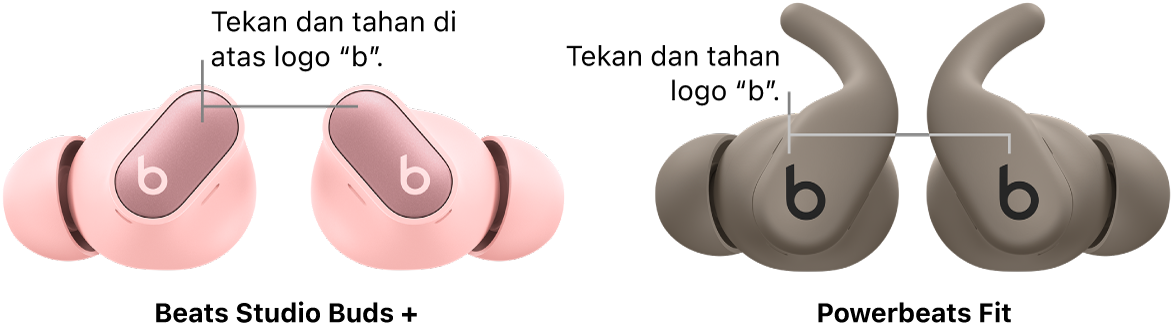
Tukar tindakan tekan dan tahan butang pada iPhone atau iPad
Pakai Beats anda dan pastikan ia disambungkan ke iPhone atau iPad anda.
Pergi ke Seting
 pada Telefon atau iPad anda, kemudian ketik nama Beats anda berdekatan bahagian atas skrin.
pada Telefon atau iPad anda, kemudian ketik nama Beats anda berdekatan bahagian atas skrin.Bergantung pada peranti Beats anda, lakukan salah satu daripada berikut:
Ketik Tekan dan Tahan, kemudian ketik Bud Telinga Kiri atau Bud Telinga Kanan.
Ketik Kiri atau Kanan.
Ketik tindakan yang anda mahu tetapkan:
Mod Pendengaran: Bertukar antara mod kawalan pendengaran dipilih (Tak Aktif, Ketelusan dan Pembatalan Bunyi) apabila anda menekan dan menahan
 atau butang di atas logo
atau butang di atas logo  (pada Beats Studio Buds +).
(pada Beats Studio Buds +).Petua: Mod pendengaran Tak Aktif dinyahdayakan secara lalai. Untuk mengitar antara Tak Aktif, Ketelusan dan Pembatalan Bunyi menggunakan tindakan tekan dan tahan, pilih Tak Aktif.
Siri: Mengaktifkan Siri apabila anda menekan dan menahan
 atau butang di atas logo
atau butang di atas logo  (pada Beats Solo Buds atau Beats Studio Buds +).
(pada Beats Solo Buds atau Beats Studio Buds +).
Tukar tindakan tekan dan tahan kelantangan pada iPhone atau iPad
Pakai Beats anda dan pastikan ia disambungkan ke iPhone atau iPad anda.
Pergi ke Seting
 pada Telefon atau iPad anda, kemudian ketik nama Beats anda berdekatan bahagian atas skrin.
pada Telefon atau iPad anda, kemudian ketik nama Beats anda berdekatan bahagian atas skrin.Ketik Tekan dan Tahan, kemudian ketik suis Kawalan Kelantangan untuk mengaktifkannya.
Ketik Bud Telinga Kiri atau Bud Telinga Kanan, kemudian ketik Naikkan Kelantangan atau Turunkan Kelantangan.
Kawalan yang berlawanan digunakan secara automatik pada bud telinga yang lain.
Untuk melaraskan kelantangan pada Powerbeats Pro 2, gunakan kawalan kelantangan pada salah satu bud telinga.
Tukar tindakan tekan dan tahan butang pada Mac
Pakai Beats anda dan pastikan ia disambungkan ke Mac anda.
Pada Mac anda, pilih menu Apple

Lakukan salah satu daripada yang berikut:
Tetapkan kawalan bunyi atau Siri pada bud telinga kiri atau kanan: Klik menu timbul di sebelah L atau R, pilih Mod Pendengaran atau Siri, kemudian pilih mod yang anda mahu tukar (Tak Aktif, Ketelusan dan Pembatalan Bunyi) apabila anda menekan dan menahan
 atau butang di atas logo
atau butang di atas logo  (pada Beats Studio Buds +).
(pada Beats Studio Buds +).Petua: Mod pendengaran Tak Aktif dinyahdayakan secara lalai. Untuk mengitar antara Tak Aktif, Ketelusan dan Pembatalan Bunyi menggunakan tindakan tekan dan tahan, pilih Tak Aktif.
Tetapkan kawalan kelantangan pada bud telinga kiri atau kanan: Aktifkan Kawalan Kelantangan, klik menu timbul bersebelahan L atau R, kemudian pilih Naikkan Kelantangan atau Turunkan Kelantangan.
Tukar tindakan tekan dan tahan butang pada peranti Android
Pakai Beats anda dan pastikan ia disambungkan ke peranti Android anda.
Pergi ke app Beats


Skrol ke bawah, kemudian ketik Tekan dan Tahan.
Ketik Kiri atau Kanan, kemudian pilih tindakan:
Kawalan Bunyi: Bertukar antara mod kawalan pendengaran dipilih (Tak Aktif, Ketelusan dan Pembatalan Bunyi) apabila anda menekan dan menahan
 atau butang di atas logo
atau butang di atas logo  (pada Beats Studio Buds +).
(pada Beats Studio Buds +).Petua: Mod pendengaran Tak Aktif dinyahdayakan secara lalai. Untuk mengitar antara Tak Aktif, Ketelusan dan Pembatalan Bunyi menggunakan tindakan tekan dan tahan, pilih Tak Aktif.
Pembantu Suara: Mengaktifkan pembantu suara peranti Android anda apabila anda menekan dan menahan
 atau butang di atas logo
atau butang di atas logo  (pada Beats Solo Buds atau Beats Studio Buds +).
(pada Beats Solo Buds atau Beats Studio Buds +).
Tukar tindakan tekan dan tahan kelantangan pada peranti Android
Pakai Beats anda dan pastikan ia disambungkan ke peranti Android anda.
Pergi ke app Beats


Skrol ke bawah, kemudian ketik Tekan dan Tahan.
Ketik suis Kawalan Kelantangan untuk mengaktifkannya.
Ketik Kiri atau Kanan, kemudian ketik Naikkan Kelantangan atau Turunkan Kelantangan.
Kawalan yang berlawanan digunakan secara automatik pada bud telinga yang lain.
Nota: Apabila Kawalan Kelantangan diaktifkan, mod pendengaran (pada peranti disokong) dan Siri (atau pembantu suara lain) tidak tersedia.